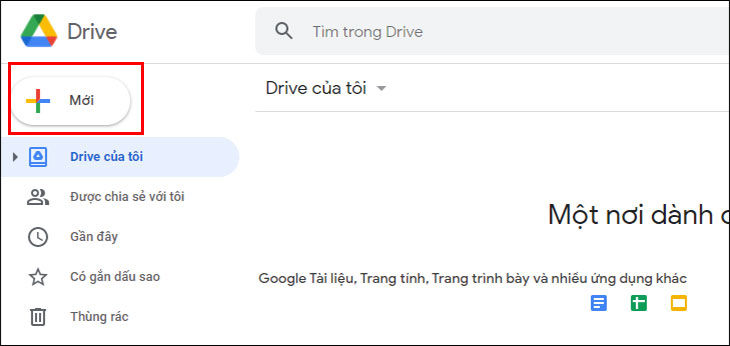27/04/2021 09:27
Google Sheet là gì?
Google Sheets được biết đến là công cụ tạo và chỉnh sửa bảng tính tương tự như Microsoft Excel nhưng có tính năng vượt trội hơn rất nhiều. Cùng khám phá Google Sheets là gì và cách tạo Google Sheet đơn giản, chi tiết nhất trên máy tính dưới đây nhé!
1. Google Sheet là gì?
Google Sheets còn được gọi là Google trang tính là sản phẩm nổi bật trong bộ sưu tập ứng dụng của Google Drive, dựa trên trình duyệt để tạo và chỉnh sửa bảng tính miễn phí tương tự như Microsoft Excel.

2. Tính năng của Google Sheet?
Google Sheets giúp trải nghiệm trang tính với rất nhiều tính năng ưu việt, thậm chí còn vượt trội hơn rất nhiều so với Excel.
Dễ dàng nhập liệu
Khi người dùng điền vào các câu trả lời của Google biểu mẫu do bạn tạo ra, dữ liệu đó sẽ tự động được đăng nhập và phân loại trên Google Sheet của bạn.
Đặt chương trình tính
Google Trang tính giúp làm nổi bật dữ liệu bằng các biểu đồ và đồ thị.
Giúp tiết kiệm thời gian và đơn giản hóa các tác vụ bảng tính thông thường với các công thức được tích hợp sẵn, bảng tổng hợp và tùy chọn định dạng có điều kiện.

Củng cố kiến thức về hàm và các thuật ngữ
Khi bạn bắt đầu nhập một hàm, thông tin về hàm đó hiện lên sẽ giúp bạn tìm hiểu để áp dụng các chức năng đó hiệu quả và chính xác.
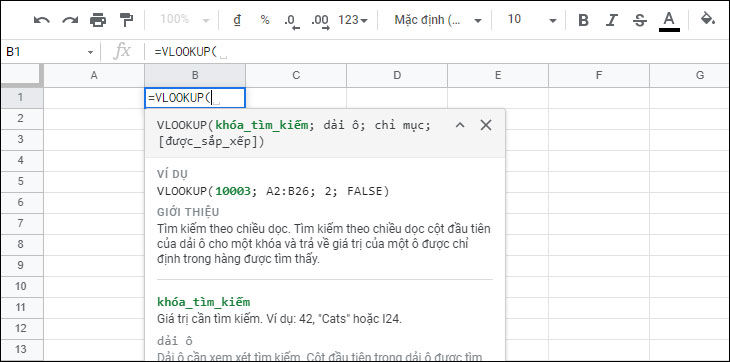
Làm việc năng suất hơn
Tất cả mọi người đều có thể cùng làm việc trên 1 Google Sheet cùng một lúc, chỉnh sửa trong thời gian thực. Đặc biệt có thể trò chuyện và nhận xét, chia sẻ bất kì ai để mọi người cùng làm việc năng suất hơn.
Không bao giờ phải nhấp lại “lưu”
Tất cả các thay đổi trên Google Trang tính sẽ tự động được lưu khi bạn nhập. Thậm chí có thể xem và sử dụng lại lịch sử sửa đổi, được sắp xếp theo ngày và xem những ai đã thực hiện thay đổi đó.
Hỗ trợ tốt cho việc làm nhóm
Nhiều người có thể cùng làm việc trên 1 Google Sheet từ đó hỗ trợ làm việc nhóm tốt hơn. Bạn có thể chia sẻ cho bất cứ ai xem bảng tính, hoặc mời cộng tác chỉnh sửa trong quyền bạn cho phép.
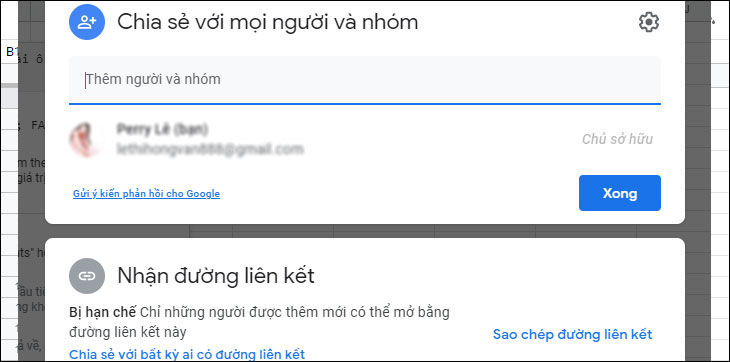
3 Cách tạo Google Sheet trên Google Drive
Bước 1: Truy cập Google Drive chọn Mới
Bước 2: Chọn Google Trang tính
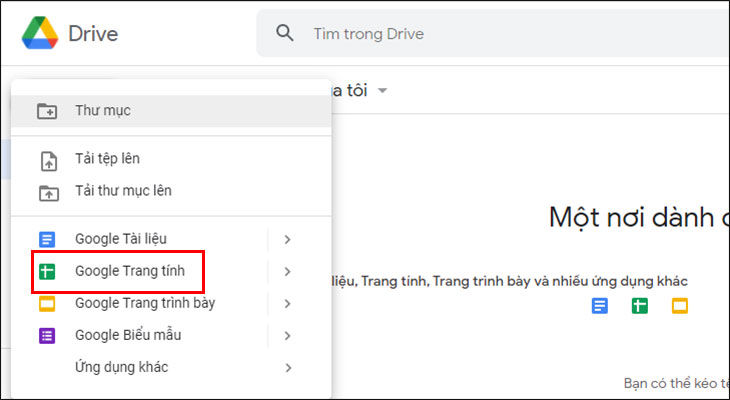 Bước 3: Thao tác với trang tính
Bước 3: Thao tác với trang tính

Advertisement
Advertisement
Đọc tiếp